Masuk Safe Mode di Windows 8/8.1 dengan Mudah dan Aman Sistem operasi windows 8/8.1 memiliki banyak perbedaan dengan generasi windows sebelumnya, demikian juga dalam hal masuk Safe Mode, di windows 8/8.1 kita tidak akan menemukan menu Safe Mode dengan pencet tombol F8 ketika booting, terus kita mau lewat mana agar bisa masuk ke Safe Mode?.
Artikel kali ini akan membahas Cara Masuk Safe Mode di Windows 8/8.1 dengan Mudah dan Aman, tulisan ini juga muncul setelah saya sendiri kebingungan ketika ingin masuk safe mode, pada saat itu laptop saya terkena serangan Malware, untuk membersihkannya tentu lebih aman masuk lewat Safe mode.
2 Cara Mudah Masuk Safe Mode di Windows 8/8.1
Sebenarnya ada beberapa cara untuk masuk safe mode, tapi kita hanya akan membahas 2 cara masuk safe mode di windows 8/8.1 yang menurut saya lebih mudah dan aman kita kerjakan.1. Masuk Safe Mode dengan System Configuration (msconfig)
Mungkin bagi yang telah lama menggunakan windows 8/8.1, menggunakan msconfig untuk masuk Safe Mode menjadi hal biasa dan cara ini menjadi yang terpopuler untuk masuk Safe Mode di windos 8/8.1, hal ini karena cara ini adalah cara yang paling mudah dan tentu aman bahkan bagi pemula sekalipun.Berikut langkah-langkahnya
- Buka RUN (tekan tombol Winkey+R), setelah kotak Run terbuka ketik msconfig pada kolom open, lalu klik OK.
- Atur tab Boot dan pada Boot option centang safe mode dan pilih Minimal, lalu klik ok.ketikan msconfig pada kolom open, kemudian klik ok.
- Restart komputer atau pilih exit without restart tergantung kebutuhan kita mau rsetar langsung atau nanti, dan setelah restar berikunya akan masuk ke Safe Mode.
- Jika ingin kembali ke Mode Biasa lakukan langkah yang sama dalam system configuration pilih tab Boot lalu hilangkan centang Safe mode pada Boot option, kemudian klik OK, Restart.
2. Masuk Safe Mode dengan Troubleshoot Options
Cara yang kedua untuk masuk safe mode di windows 8/8.1 yaitu dengan melalui troubleshoot options, cara ini lebih rumit dibandingkan cara yang pertama tadi tapi bisa jadi alternaif untuk masuk safe mode.Berikut langkah-langkahnya
- Buka Chambar (tekan winkey+C) atau arahkan kursor ke sudut kanan atas layar komputer, lalu pilih Setting➡ Tombol power➡Restart, dan tekan tombol SHIFT selama proses restart hingga muncul pilihan opsi.
- Pilih Troubleshoot
- Pilih Advanced Options
- Pilih Startup Settings
- Setelah klik Startup Settings lalu akan muncul daftar perubahan dalam safe mode
- Setelah klik restart akan mucul daftar 9 startup setting, pilih salah satu dari 9 startup setting tersebut menggunakan tombol F1 sampa F9 yang ada di keyboar komputer anda. pilih Enable Safe Mode dengan menekan tombol F4.
Setelah itu kita akan masuk ke Safe mode.
Sekian artikel pembahasan 2 cara masuk Safe Mode di Windows 8/8.1 dengan mudah dan aman, semoga bermanfaat.




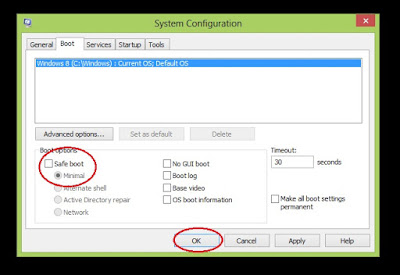




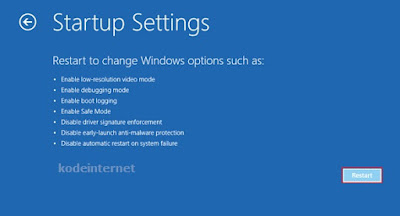

= > Silahkan berkomentar sesuai artikel diatas
= > Berkomentar dengan url ( mati / hidup ) tidak akan di publish